Win10升級22H2后系統變慢|Win10升級后必做的優化
- 2022-10-20 11:09:38 分類:幫助
有些用戶發現將Win10系統更新升級到22H2這個版本后系統慢了很多,不知道什么原因,這篇文章是本站給遇到類似問題的用戶帶來的解決方法。

方法一:更改電源設置
1、按【 Win + i 】組合鍵,快速打開Windows 設置,搜索框可以查找設置,也可以直接找到并點擊【系統(顯示、聲音、通知、電源)】;
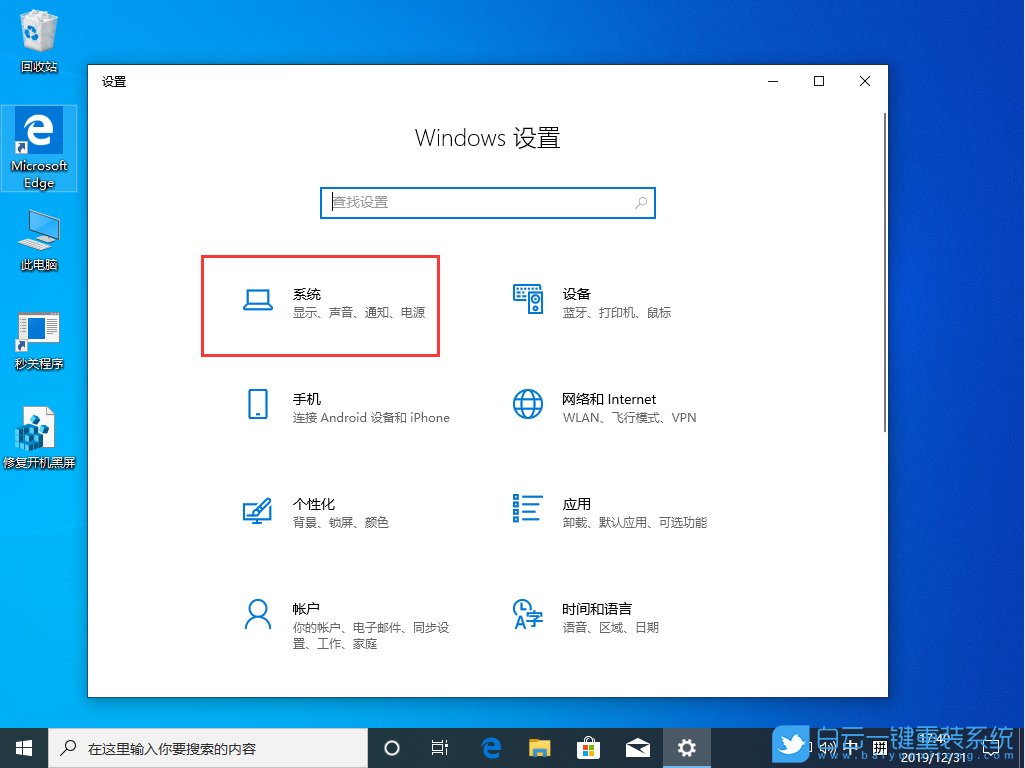
2、系統主頁設置窗口中,點擊左側的【電源和睡眠】;
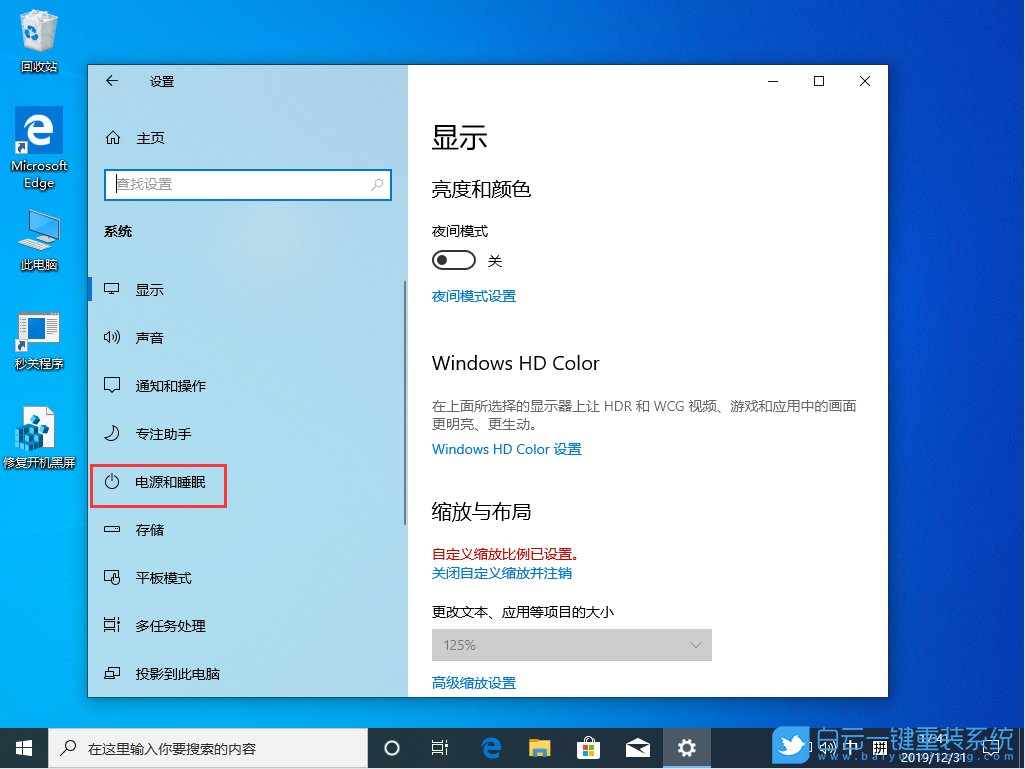
3、接著,在右側找到并點擊相關設置下的【其他電源設置】;
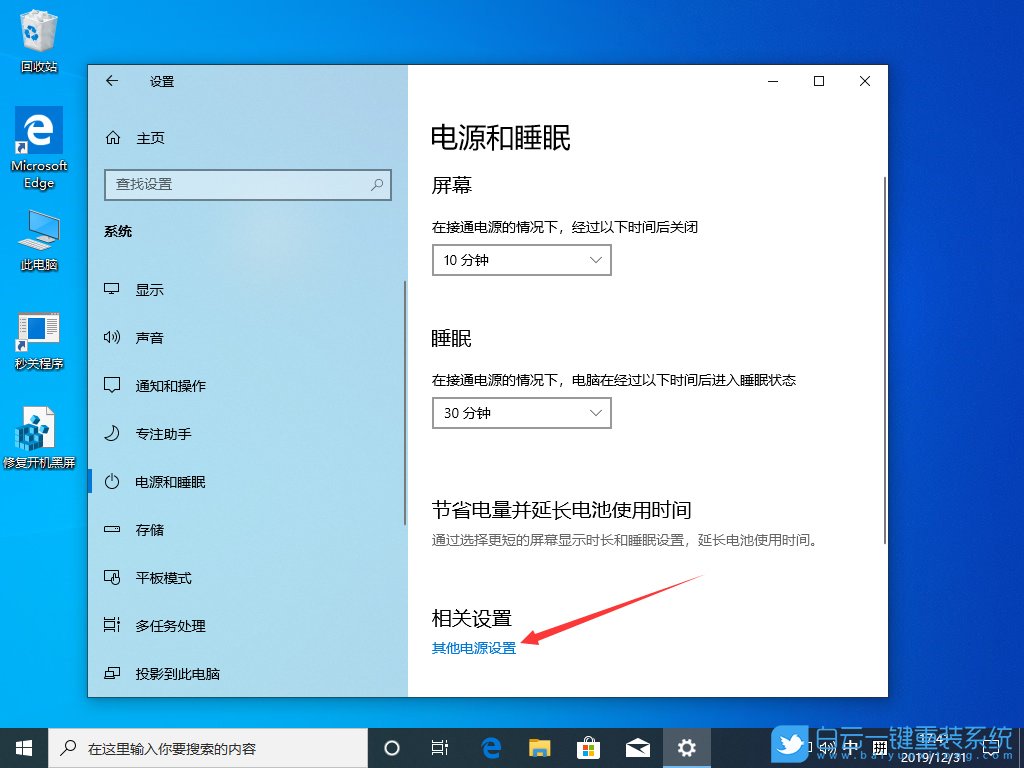
4、路徑:控制面板 - 硬件和聲音 - 電源選項,選擇【高性能計劃】,并點擊【更改計劃設置】;
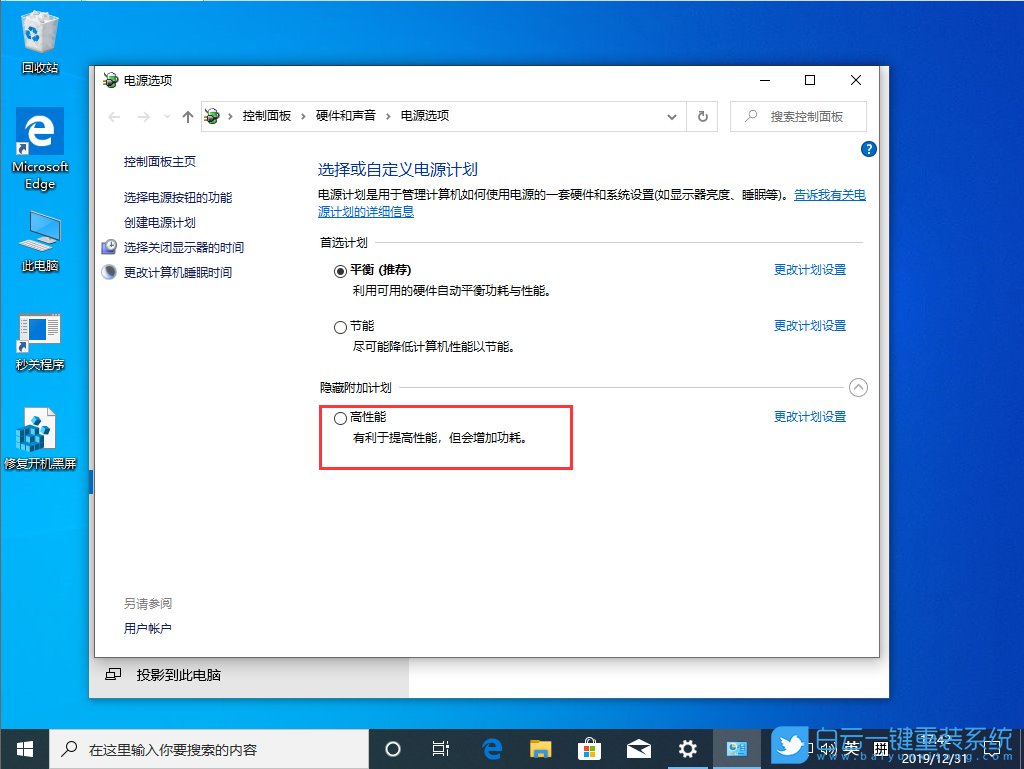
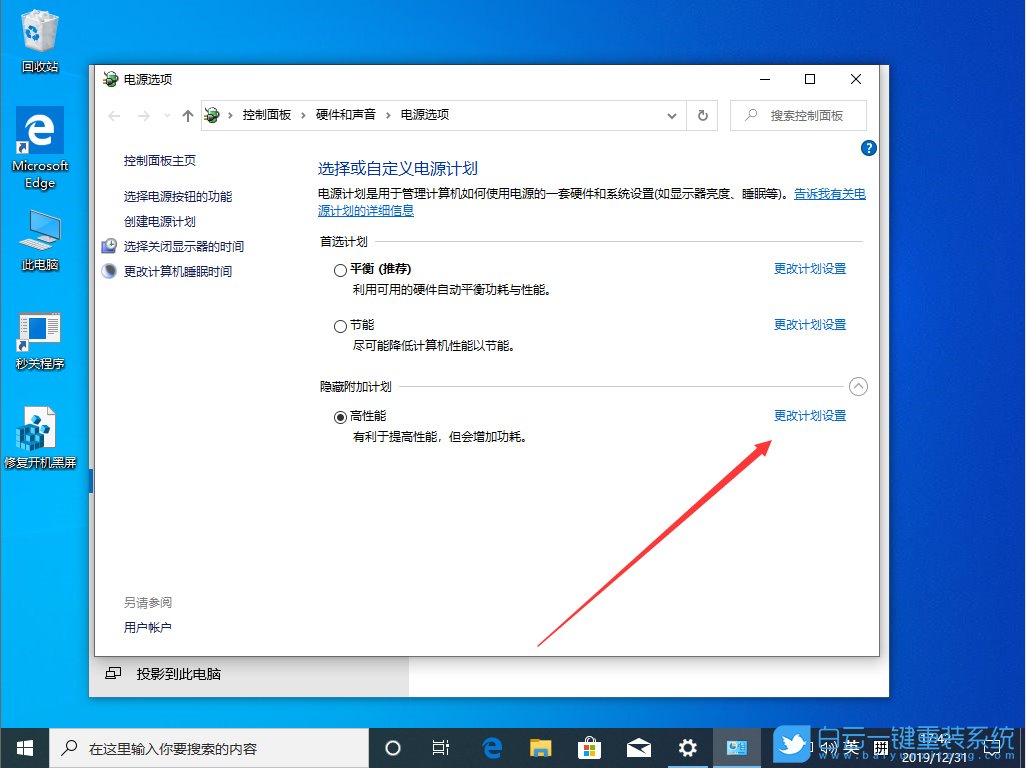
5、路徑:控制面板 - 硬件和聲音 - 電源選項 - 編輯計劃設置,點擊【更改高級電源設置】;
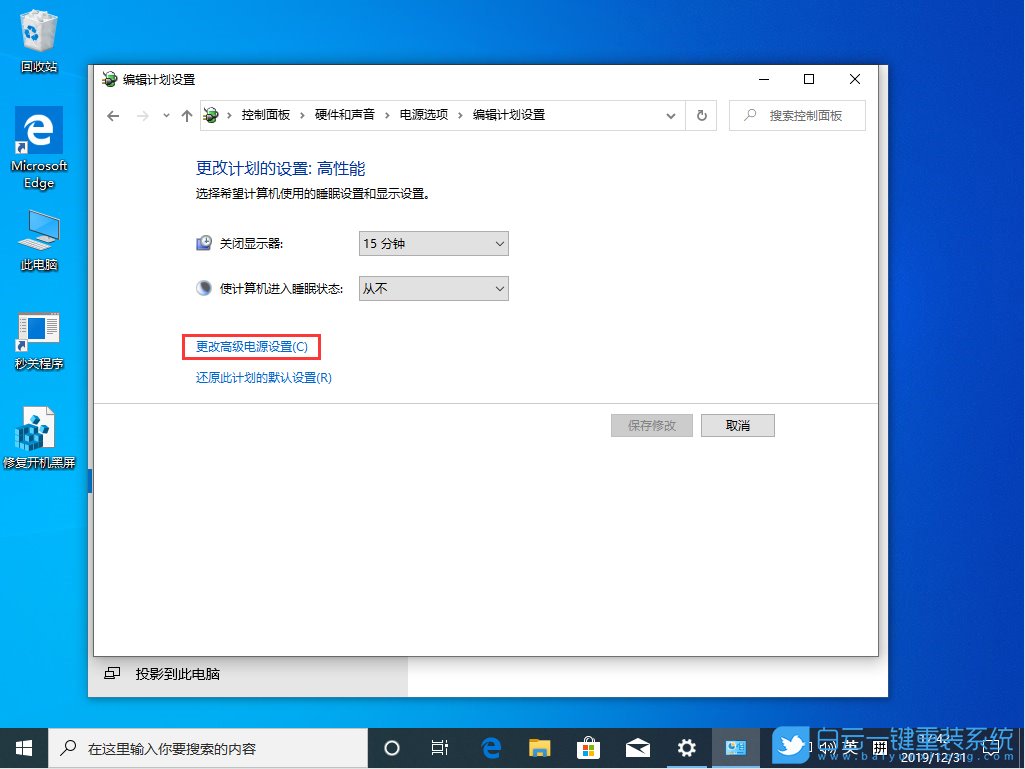
6、接著,在電源選項窗口,將 Internet Explorer 和無線適配器設置為【最高性能】;
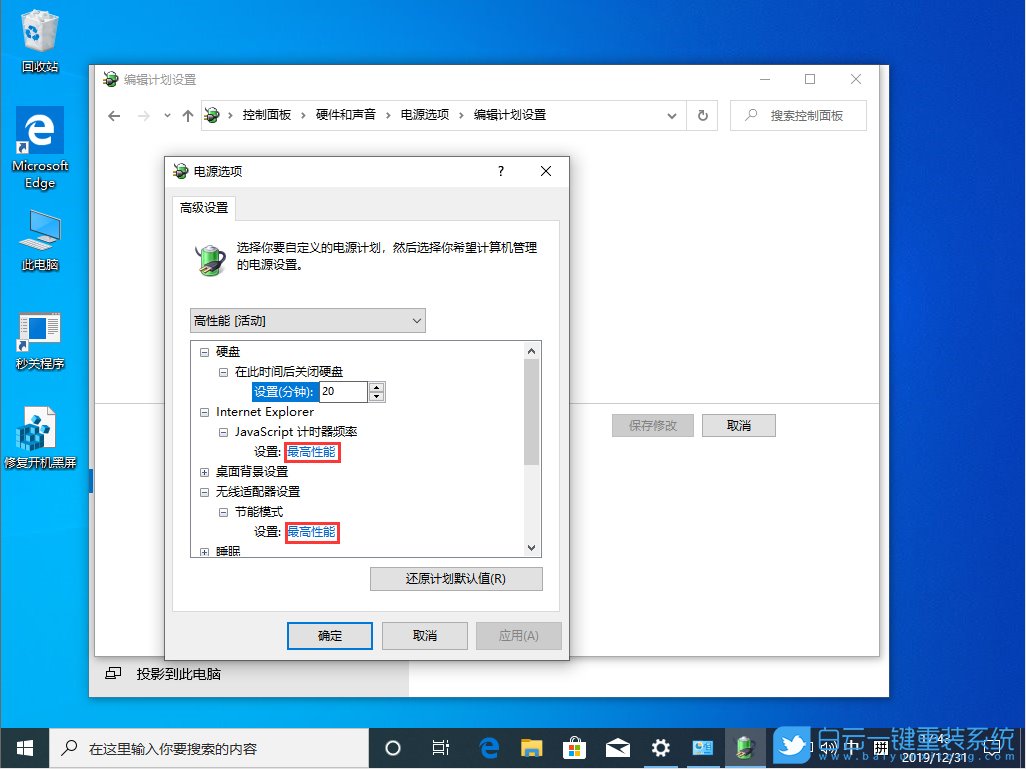
7、將處理器電源管理中的最小處理器狀態調整為【100%】,系統散熱方式調整為【主動】,最大處理器狀態調整為為【100%】,最后,設置多媒體設置下方的播放視頻時為【優化視頻質量】即可;
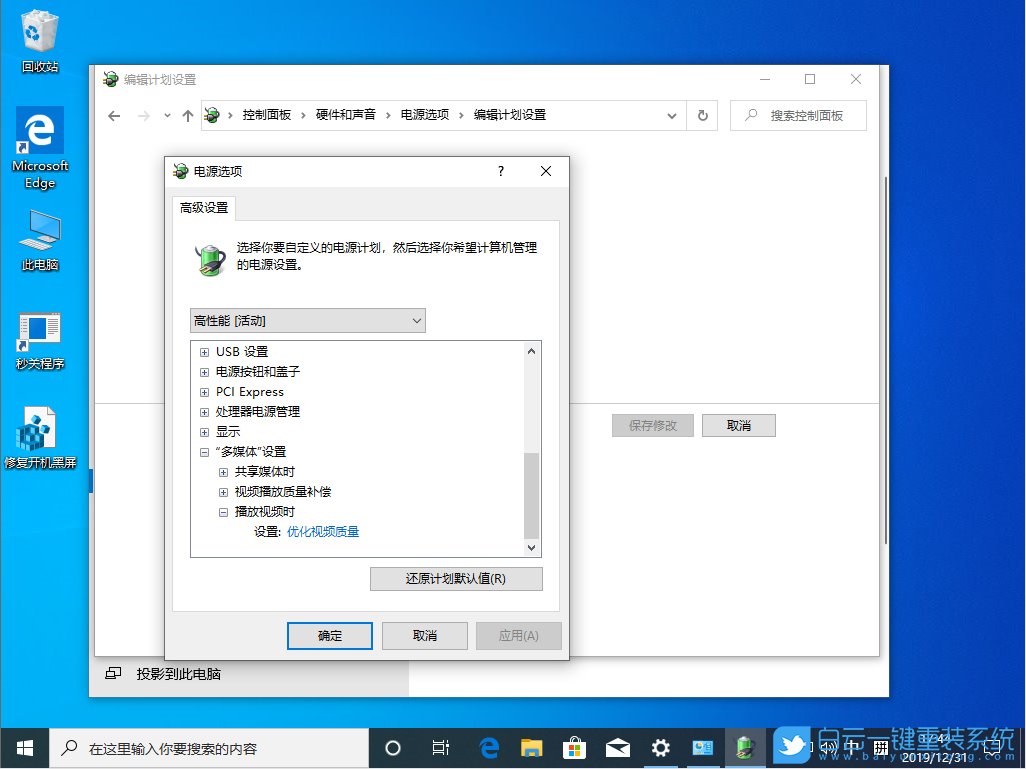
方法二:更改處理器個數(注意:此操作有可能會導致黑屏開不了機)
1、按【 Win + R 】組合鍵,打開運行,輸入【msconfig】命令,按【確定或回車】打開系統配置(建議使用管理權限創建此任務);
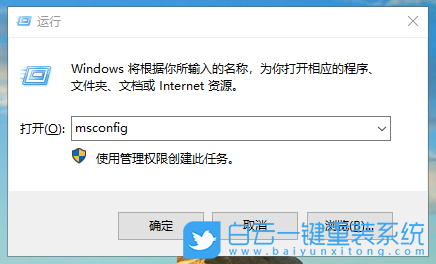
2、系統配置窗口中,切換到【引導】選項卡,然后選擇當前系統,再點擊【高級選項】;
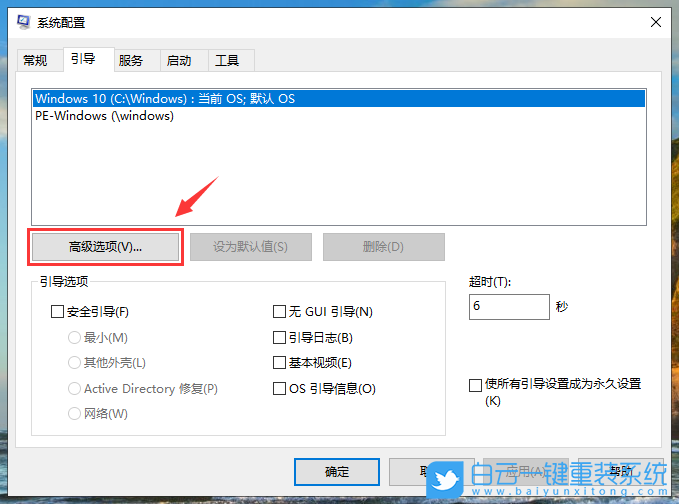
3、引導高級選項窗口中,勾選【處理器個數】,然后選擇處理器數即可;
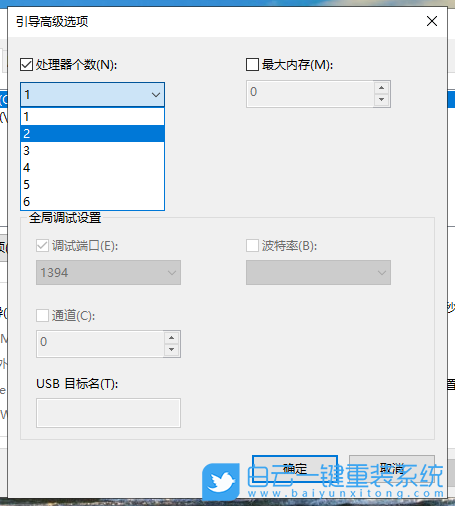
方法三:
1、桌面右鍵點擊【此電腦】,在打開的菜單項中,選擇【屬性】;
1、桌面右鍵點擊【此電腦】,在打開的菜單項中,選擇【屬性】;
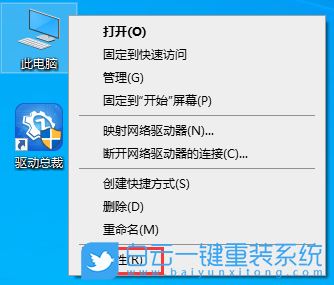
2、系統主頁設置窗口,右側點擊相關設置下的【高級系統設置】;
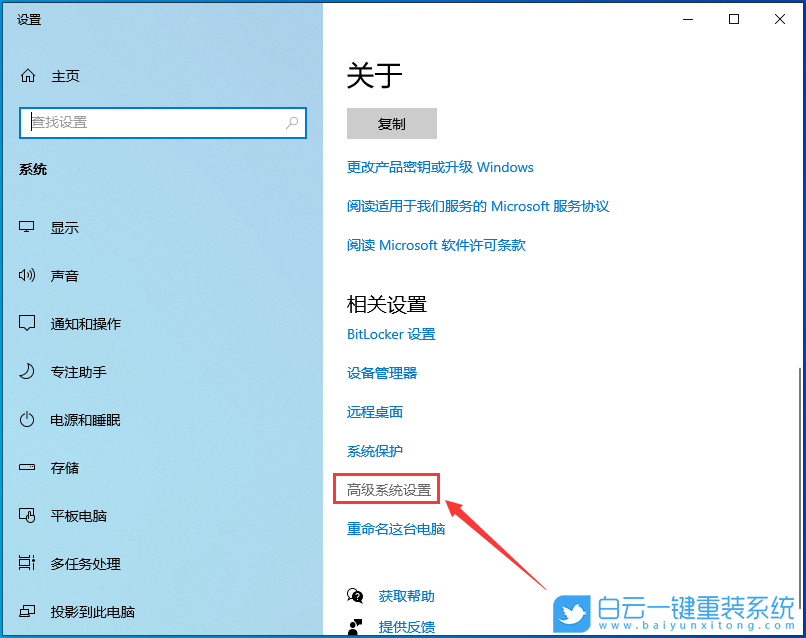
3、系統屬性窗口,切換到【高級】選項卡后,再點擊性能(視覺效果,處理器計劃,內存使用,以及虛擬內存)下的【設置】;
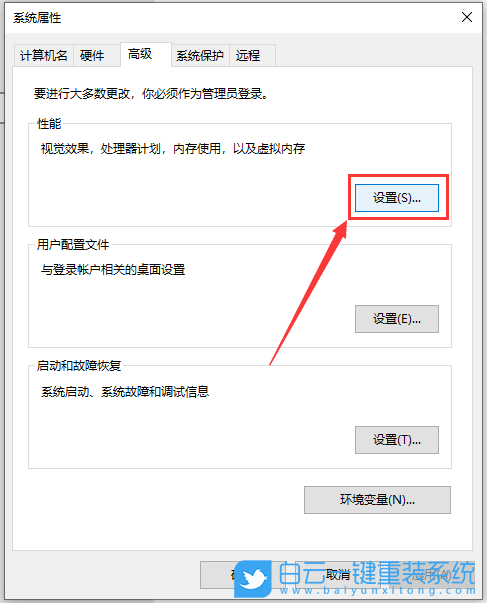
4、性能選項窗口,點擊【調整為最佳性能】,再點擊【確定】;
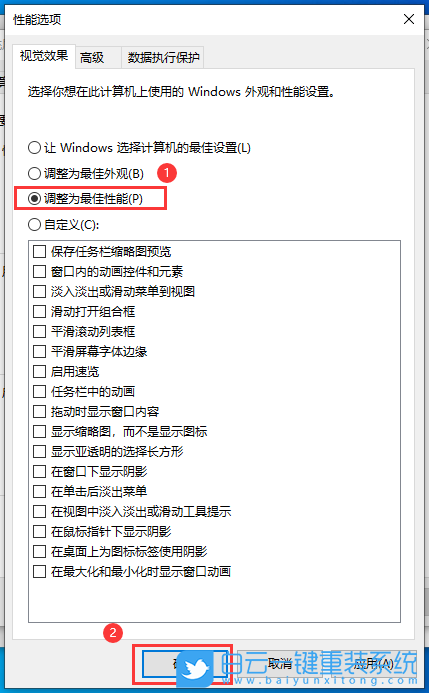
方法四:
1、開啟存儲感知功能
Win10系統自帶的存儲感知功能,讓系統自動識別出無用的臨時文件并將其清理
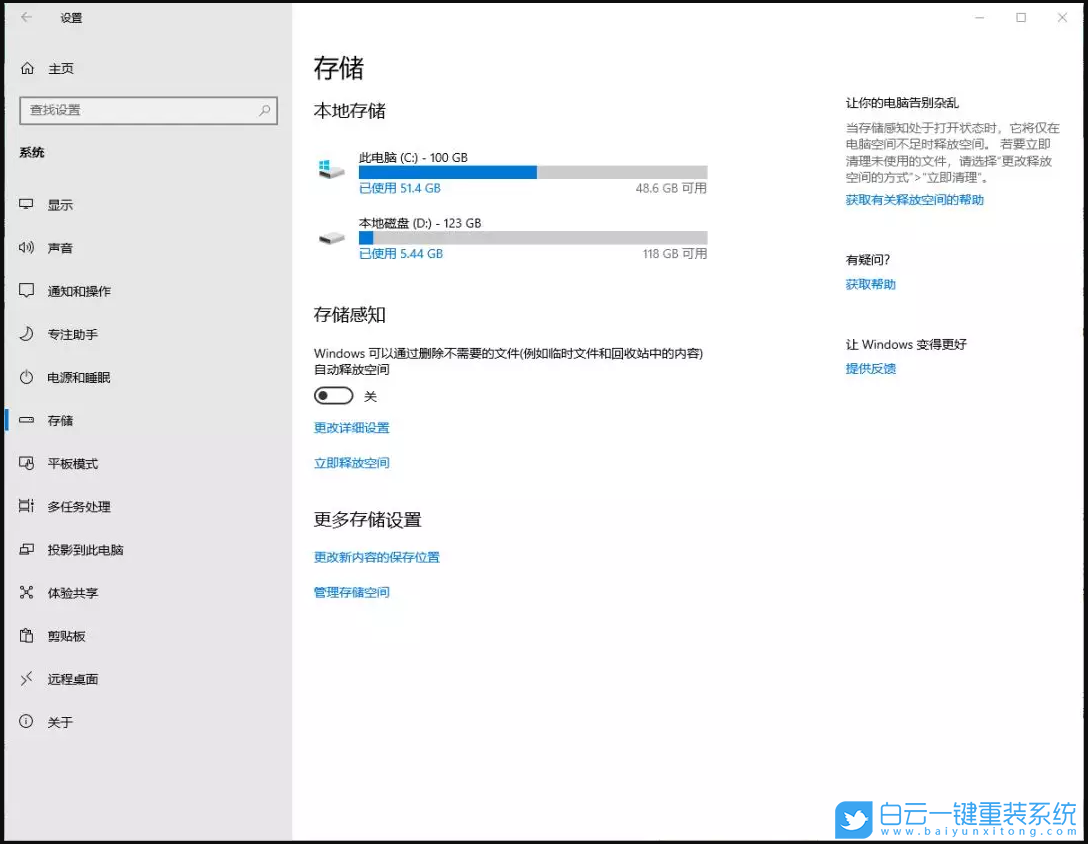
打開Windows 設置 - 系統(顯示、聲音、通知、電源),點擊存儲,打開存儲感知
2、定期進行磁盤清理
1、雙擊并打開桌面上的【此電腦】;

2、通常C盤為系統盤,所以,右鍵點擊【C盤】,在打開的菜單項中,選擇【屬性】;

3、系統(C:)屬性窗口中,找到并點擊【磁盤清理】,等待掃描完成;
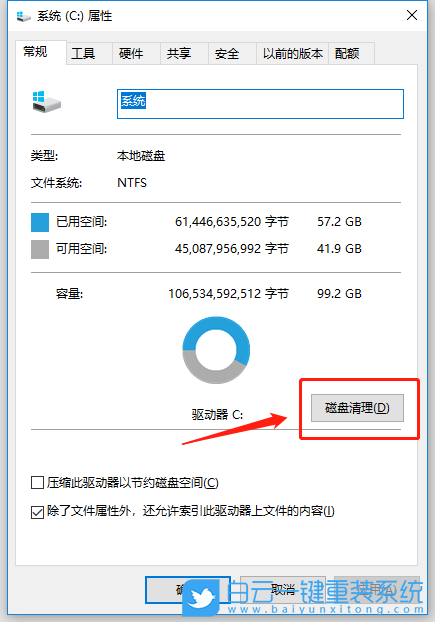
4、系統(C:)的磁盤清理,會提示可以使用磁盤清理來釋放 系統(C:) 上的 多少G 磁盤空間,但是不要著急點確定,而是點擊確定左上方的【清理系統文件】;
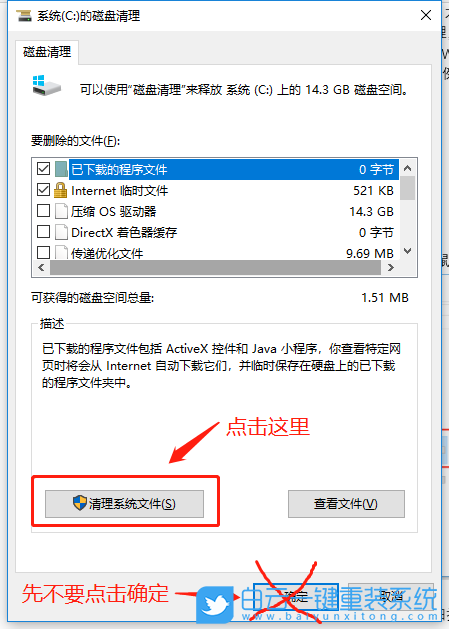
磁盤清理提示:磁盤清理正在計算可以在 系統(C:)上釋放多少空間。這可能需要幾分鐘時間。等待掃描完成即可;
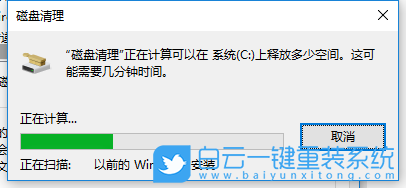
【勾選】需要刪除的文件,最后點擊【確定】即可;
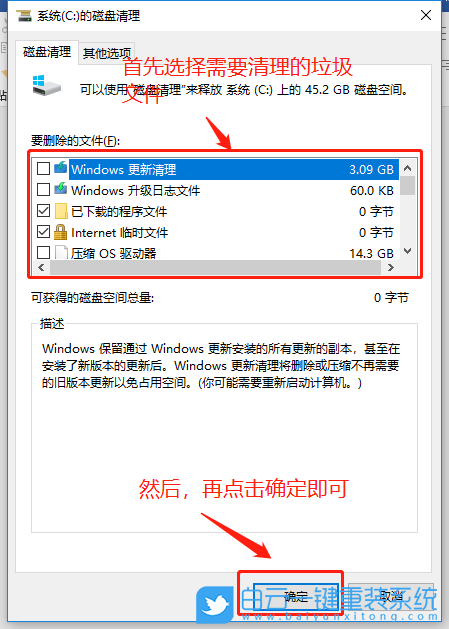
5、磁盤清理完成后,返回到系統(C:)屬性,切換到【工具】選項卡;
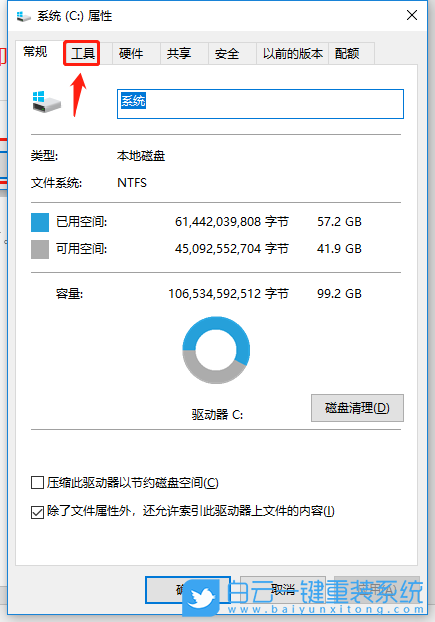
方法五:系統優化
下載的軟件,盡量不要安裝在系統C盤,安裝路徑可以選擇其它盤。另外桌面盡量不要放太多東西,桌面也是系統C盤。

Win10如何在非觸屏設備打開經典模式屏幕鍵盤|怎么打開屏幕鍵盤使用搭載win10系統的 觸屏設備用戶打開屏幕鍵盤,可以直接按設置 - 設備 - 輸入,里面就可以找到屏幕鍵盤的開關。 但是對

聯想拯救者刃7000K 2021臺式電腦11代CPU怎么裝Win7聯想拯救者刃7000K 2021系列臺式電腦,是聯想推出的臺式電腦,目前共有4款產品。英特爾酷睿i開頭11代系列處理器,默認預裝




